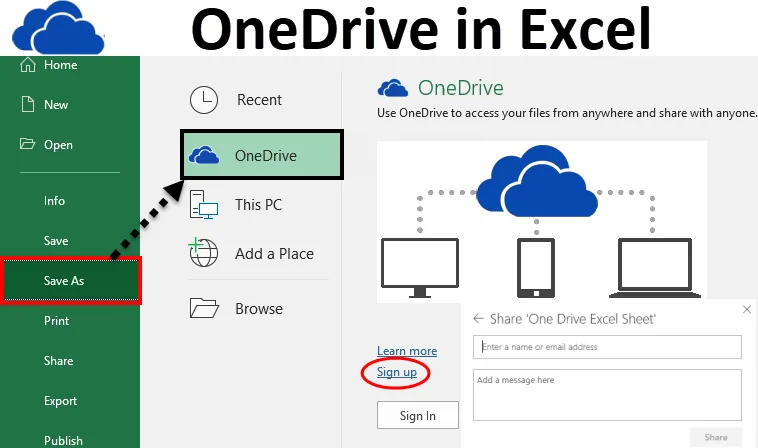
Microsoft Excel OneDrive (Sumário)
- Excel OneDrive
- Como usar o Microsoft Excel OneDrive?
- Salvando o arquivo no espaço do OneDrive
- Como compartilhar seu arquivo com alguém?
Excel OneDrive
Em um ambiente de escritório, geralmente precisamos compartilhar nossos arquivos on-line com outras pessoas disponíveis no mesmo escritório ou em outro local. O compartilhamento de arquivos online é chamado de "Trabalho na nuvem".
Com isso, fornecemos acesso fácil aos nossos dados por meio de um navegador para qualquer pessoa, a qualquer hora e em qualquer lugar. As pessoas podem trabalhar facilmente nos mesmos arquivos compartilhados e não é necessário instalar nada.
A Microsoft fornece um recurso muito importante para o compartilhamento on-line de arquivos, chamado OneDrive . É o espaço de armazenamento online da Microsoft que você pode usar para armazenar, editar, salvar, etc.
Este OneDrive pode ser facilmente acessível a partir do seu computador, telefone celular ou qualquer um dos dispositivos. É semelhante a uma unidade interna (unidade C: etc.) do seu sistema. A diferença é que, o que você salvar na unidade do sistema, essa é a sua unidade pessoal. Ninguém pode acessar seu trabalho sem acessar seu sistema. Considerando que o OneDrive é o espaço de armazenamento compartilhado, para que as pessoas possam acessar facilmente seus dados após fornecer os acessos necessários e de qualquer lugar quando estiverem em movimento.
Como usar o Microsoft Excel OneDrive?
Para usar o Excel OneDrive primeiro, você precisa criar sua Conta da Microsoft, que é gratuita. Siga as diretrizes abaixo para criar isso:
- Abra uma pasta de trabalho.
- Vá para a guia ARQUIVO .
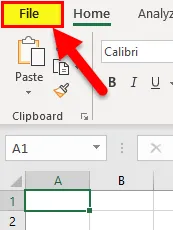
- Ele exibirá uma janela do painel esquerdo com algumas opções.
- Clique na opção Salvar como, conforme mostrado na captura de tela abaixo.
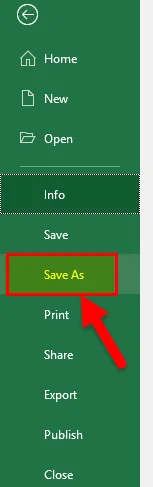
- Clique na opção OneDrive, como mostra a imagem abaixo.
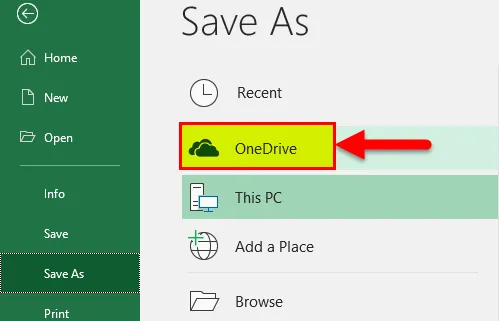
- Em seguida, ele abrirá o espaço de armazenamento do OneDrive, conforme mostrado na captura de tela abaixo.
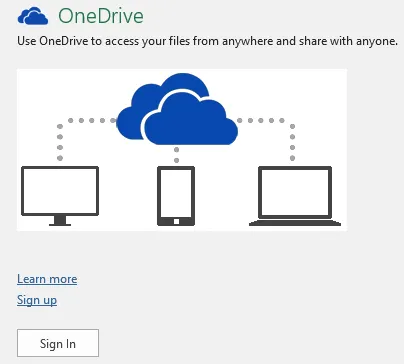
- Clique em Inscreva-se para criar uma nova conta (ou, se você já possui uma conta na Microsoft, clique em Entrar)
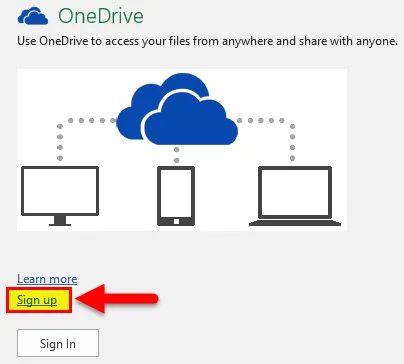
- Depois de clicar em Inscreva-se, ele abrirá um portal do Microsoft OneDrive.
- Clique no botão " Inscreva-se gratuitamente" aqui. Consulte a captura de tela abaixo.
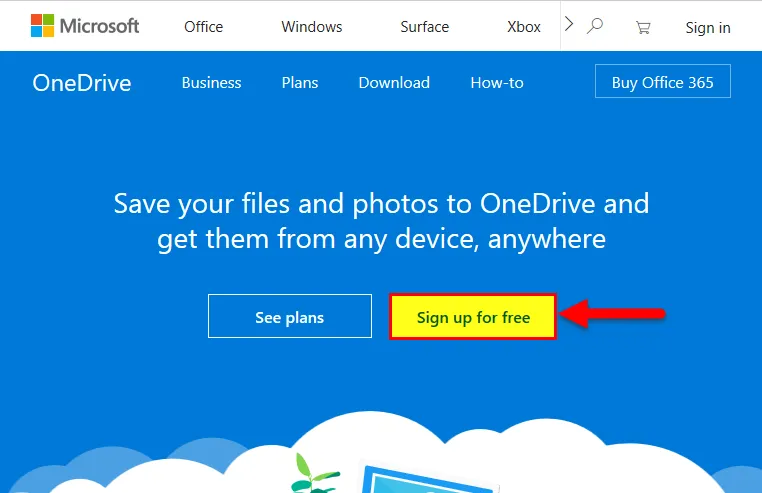
- Ele abrirá um portal de inscrição como abaixo da captura de tela.
- Clique em Criar uma conta da Microsoft e configure sua conta e senha.
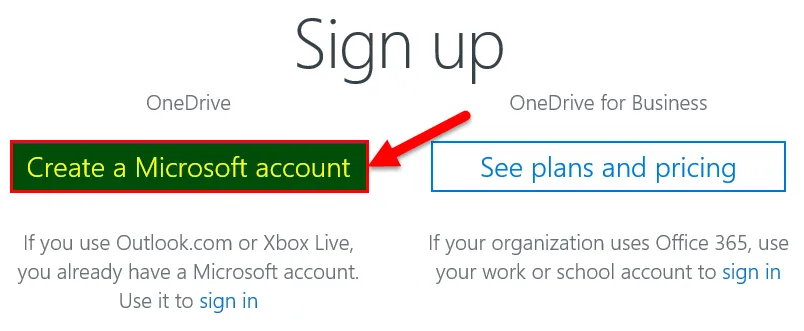
- Depois de configurar a conta, ele abrirá um espaço do OneDrive, como abaixo da captura de tela.
- Clique em Next .
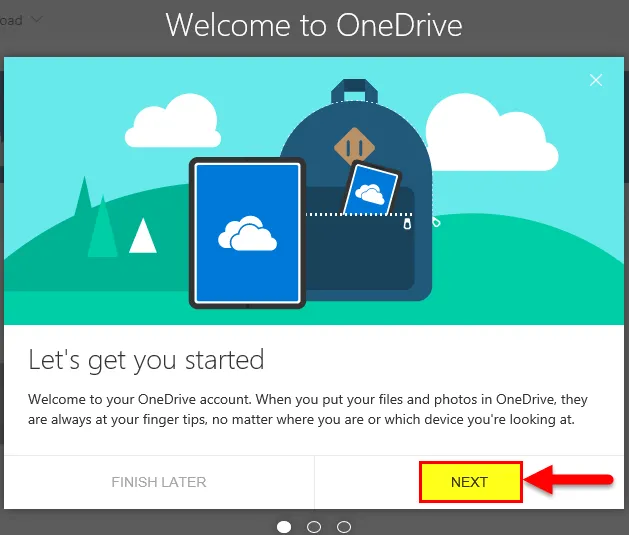
- Ele mostrará o espaço criado do OneDrive como abaixo.
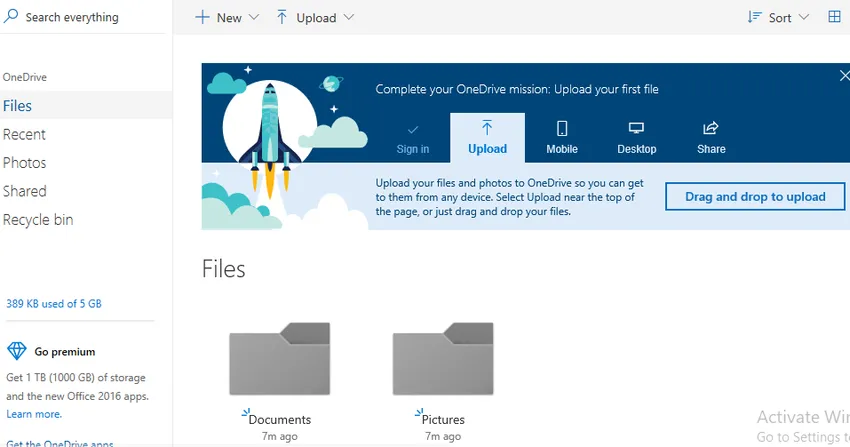
- Agora você pode usar esta unidade como um espaço de armazenamento para salvar e compartilhar seu trabalho com qualquer pessoa. Podemos criar nossa própria pasta e salvar nossos arquivos.
- Criamos nossa pasta aqui com o nome do Excel. Consulte a captura de tela abaixo.
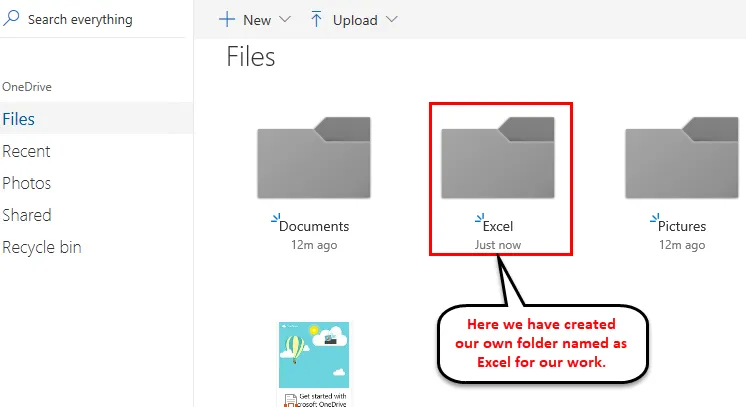
Salvando o arquivo no espaço do OneDrive
- Para salvar nosso arquivo no OneDrive, clique em Arquivo.
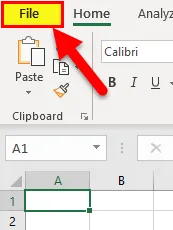
- Clique em Salvar como e, em seguida, clique em OneDrive - Personal, conforme mostrado na captura de tela abaixo.
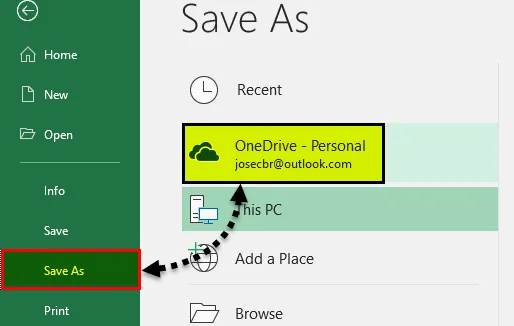
- Selecione a pasta e salve seu arquivo.
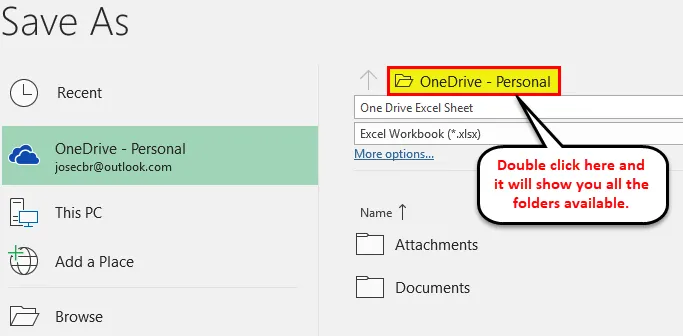
- Ele fará o upload do arquivo no espaço do OneDrive ou SkyDrive.
Como compartilhar seu arquivo com alguém?
Para compartilhar seu arquivo com alguém, você precisa conceder a ele o acesso. Siga as etapas abaixo para fazer isso:
Etapa 1 - Abra o link Onedrive.live.com e entre com sua conta da Microsoft.
Etapa 2 - Selecione a pasta e clique com o botão direito do mouse no arquivo que deseja compartilhar. Ele abrirá uma lista suspensa de opções. Em que temos que clicar na opção Compartilhar . Consulte a captura de tela abaixo.
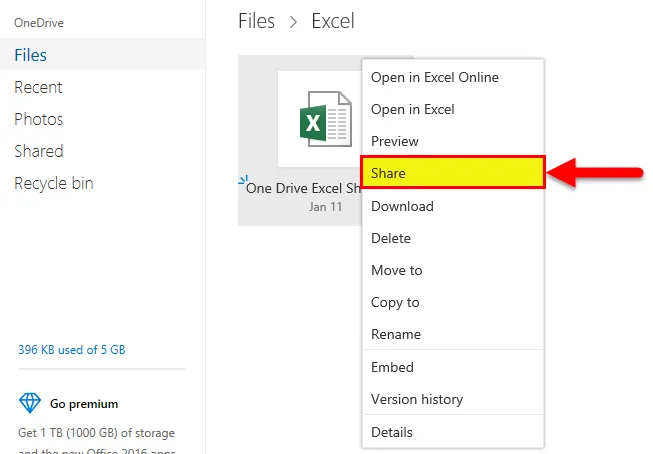
- Ele abrirá uma caixa de diálogo. Clique em Email . Consulte a captura de tela abaixo.
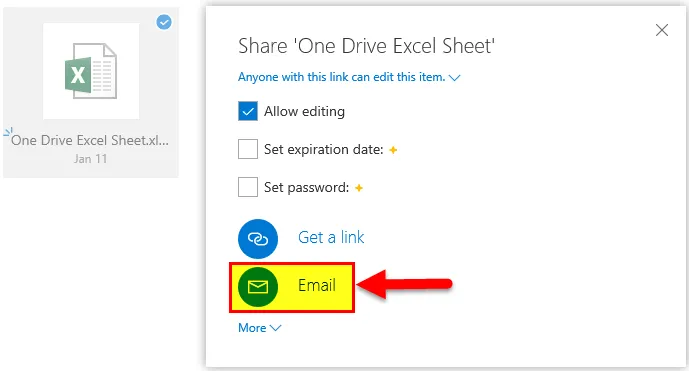
- Ele abrirá uma caixa de diálogo. Digite o ID do email da pessoa com quem você deseja compartilhar seu arquivo. Consulte a captura de tela abaixo.
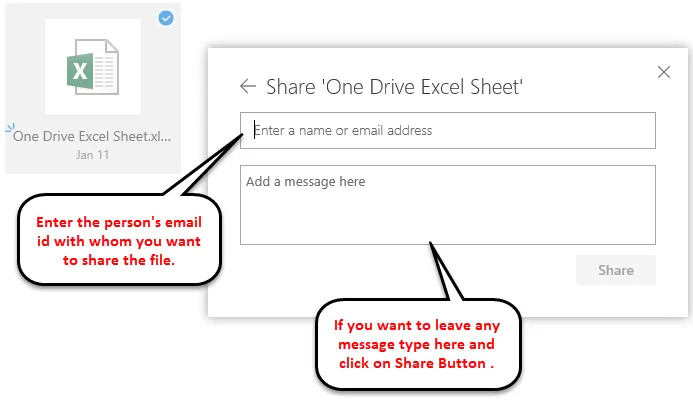
Depois disso, o destinatário receberá um link e poderá trabalhar no mesmo arquivo.
Lembretes sobre o Microsoft Excel OneDrive
- Se você e a outra pessoa quiserem trabalhar ao mesmo tempo no mesmo arquivo, use a opção Excel Online.
- Você pode acessar o arquivo facilmente de qualquer lugar, se salvar o arquivo no OneDrive.
Artigos recomendados
Este foi um guia para o Excel OneDrive. Aqui discutimos como usar o Microsoft excel OneDrive e como compartilhar um arquivo com qualquer pessoa. Você também pode consultar nossos outros artigos sugeridos -
- Incríveis etapas sobre como usar as habilidades do Microsoft Excel
- Programação Excel VBA (Funções, Código, Fórmula)
- Formatação condicional com base em outro valor de célula